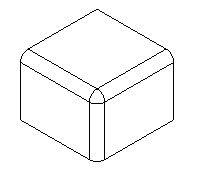ソリッドはそのフェース同士がエッジを共有しているため、ソリッドのフィレットは、サーフェスのフィレットよりも簡単かつパワフルです。ソリッドのエッジを選択して半径を入力するだけで、フィレットが作成されます。その後、サーフェスのエッジはブレンドされ、フェースは自動的にトリムされます。次の左のような一定半径のフィレットや、右のような可変半径のフィレットを作成することができます。
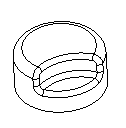
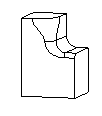
次の方法で、ソリッドのエッジをフィレットします。
- パーツ ビューで ソリッドを選択 します。
- [作成] タブ > [ソリッド] パネル > [ソリッド修正] > [フィレット] から、エッジ フィレット ダイアログを表示します。
- ソリッドの 名前 を入力するか、デフォルトの名前を了解します。
- フィレットのタイプに 一定、または、可変) を選択します。
- 一定 を選択した場合、半径 を入力します。
- 可変 を選択した場合、スタート半径 と エンド半径 を入力します。
- フェースのすべてのエッジをフィレットする場合、フェース ドロップダウン リストからフェースを選択するか、サーフェスを選択
 ボタンをクリックして、グラフィック ウィンドウでフェースを選択します。
ボタンをクリックして、グラフィック ウィンドウでフェースを選択します。
- エッジの半径を設定する場合、エッジ ドロップダウン リストからエッジを選択するか、サーフェス上のカーブを選択
 ボタンをクリックして、グラフィック ウィンドウでエッジを選択します。
ボタンをクリックして、グラフィック ウィンドウでエッジを選択します。
- リストから選択 ボタンをクリックして、フェース、または、エッジとその半径を了解します。
ダイアログのリストの エッジ / 半径 列にエッジの名前とそのフィレット半径が表示され、グラフィック ウィンドウにエッジが赤い矢印で表示されます。可変フィレットの場合、半径 列に スタート半径 と エンド半径 がカンマ区切りで表示されます。
- フィレットする他のエッジを追加します。異なる 半径 を使用する場合、その値を入力します。
- プレビュー をクリックして、変更を適用する前にフィレットを確認します。
- エッジの半径を変更する場合、ダイアログのリストの エッジ / 半径 列からエッジを選択し、新規 半径、または、スタート半径 と エンド半径 を入力して 選択したアイテムの半径を設定
 ボタンをクリックします。
ボタンをクリックします。
- すべてのエッジの半径を変更する場合、新規半径を入力して すべての半径を設定
 ボタンをクリックします。
ボタンをクリックします。
- OK をクリックします。
ヒント: Ctrl キーを押しながら 2 つのエッジをクリックして、それらのエッジの間に最短パスを構成するすべてのエッジを選択します。
ヒント: エッジをダブルクリックして、すべての接線エッジを選択します。
フィレットのジョイントの形状を制御
フィレット同士が交差するジョイントは、留め継ぎ、または、ブレンドで処理されます。
留め継ぎの場合、隣接するエッジを別々にフィレットします。フィレットは、互いに交差してトリムされます。
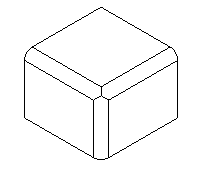
ブレンドの場合、隣接するエッジを単一のフィレットで処理します。ブレンドは、半径、または、フィレットに基づいて自動的に算出されます。